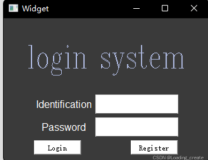说明
本例,展示了通过登录界面打开主界面的实现方式。
其中,登录的账号与密码判断都比较简单,请大家根据自己需要,自行完善补充。
【如下代码,完全复制,直接运行,即可使用】
import sys
from PyQt5.QtWidgets import *
from PyQt5.QtCore import *
from PyQt5.QtGui import *
################################################
#######创建主窗口
################################################
class MainWindow(QMainWindow):
def __init__(self, *args, **kwargs):
super().__init__(*args, **kwargs)
self.setWindowTitle('主界面')
self.showMaximized()
################################################
#######对话框
################################################
class logindialog(QDialog):
def __init__(self, *args, **kwargs):
super().__init__(*args, **kwargs)
self.setWindowTitle('登录界面')
self.resize(200, 200)
self.setFixedSize(self.width(), self.height())
self.setWindowFlags(Qt.WindowCloseButtonHint)
###### 设置界面控件
self.frame = QFrame(self)
self.verticalLayout = QVBoxLayout(self.frame)
self.lineEdit_account = QLineEdit()
self.lineEdit_account.setPlaceholderText("请输入账号")
self.verticalLayout.addWidget(self.lineEdit_account)
self.lineEdit_password = QLineEdit()
self.lineEdit_password.setPlaceholderText("请输入密码")
self.verticalLayout.addWidget(self.lineEdit_password)
self.pushButton_enter = QPushButton()
self.pushButton_enter.setText("确定")
self.verticalLayout.addWidget(self.pushButton_enter)
self.pushButton_quit = QPushButton()
self.pushButton_quit.setText("取消")
self.verticalLayout.addWidget(self.pushButton_quit)
###### 绑定按钮事件
self.pushButton_enter.clicked.connect(self.on_pushButton_enter_clicked)
self.pushButton_quit.clicked.connect(QCoreApplication.instance().quit)
def on_pushButton_enter_clicked(self):
# 账号判断
if self.lineEdit_account.text() == "":
return
# 密码判断
if self.lineEdit_password.text() == "":
return
# 通过验证,关闭对话框并返回1
self.accept()
################################################
#######程序入门
################################################
if __name__ == "__main__":
app = QApplication(sys.argv)
dialog = logindialog()
if dialog.exec_()==QDialog.Accepted:
the_window = MainWindow()
the_window.show()
sys.exit(app.exec_())
本文如有帮助,敬请留言鼓励。
本文如有错误,敬请留言改进。